Cara Pasang Control Center MIUI 12 di Realme UI

Hallo Sobat Realme, Kali ini admin akan sharing tutorial tentang pemasangan Control Center MIUI 12 terbaru untuk Realme UI, Pertanyaanya apakah kita bisa mengubah tampilan Control Center Realme UI menjadi MIUI 12 di OS Realme UI? Jawabannya tentu sangat bisa sob, Sobat cukup ikuti tutorial yang akan admin sharing dibawah yah.
MIUI 12 adalah salah satu OS Terbaru dari Xiaomi yang beberapa waktu yang lalu telah Resmi dirilis mendapatkan update untuk beberapa device Redmi dan Xiaomi. Salah satu fitur yang paling menjadi sangat populer di MIUI 12 adalah 'Control Center', Yap MIUI 12 memberikan perubahan besar pada Control Center mereka, Tampilan Control Center di MIUI 12 memiliki desain yang sangat simple dan tidak membosankan bisa sobat simak gambar Control Center MIUI 12 dibawah.
Sekarang Control Center MIUI 12 sudah bisa sobat coba di Realme UI dan ColorOS loh. Dijamin akan sangat mirip dengan yang aslinnya, Mulai dari Center Tampilan Kecerahan, Icons Sistem, Wifi, Data Internet, Bluetooth dan lainnya. Selain dari Control Center di sebelahnnya juga ada pusat notifikasi yang dimana sobat bisa melihat notifikasi yang masuk di perangkat sobat.
 |
| Preview Control Center MIUI 12 Apps |
Untuk pemasangan Control Center MIUI 12 sangat mudah loh, Sobat tinggal ikuti tutorial yang akan admin sharing dibawah step-by-step, Setelah itu sobat bisa meng-kustom Control Center MIUI 12 sesuai dengan selerah sobat, Tapi jika tidak ingin ribet mengsetting-setting Control Center MIUI 12 sobat bisa mengambil hasil 'Backup' yang sudah admin sediakan dibawah dan silahkan Restore ke Control Center MIUI 12 setelah sobat install aplikasinya. Berikut ini adalah tutorial bagaimana memasang Control Center MIUI 12 sekaligus backup filennya di Realme UI.
Install 'Control Center MIUI 12' di Realme UI.
1. Silahkan sobat unduh terlebih dahulu aplikasi Control Center MIUI 12 terbaru, yang sudah admin sediakan linknnya dibawah yah.
2. Setelah itu, Install APK 'Control Center MIUI 12' di Hp Sobat.
3. Akan ada 'Welcome to Control Center', Lalu 'The Followinh permissions are required to run the app', Silahkan Centang semuannya perhatikan berikut ini.
- Accessibility > Layanan yang diunduh> Mi Control Center (Centang) dan Pilih OK.
- Notification> Baca Notifikasi App> Mi Control Center: show custom notifications 'Centang'.
- Jika muncul 'We released a Volume Slider Theme App' Pilih 'Don't Show Again'.
4. Jika sudah Selesai sekarang sobat sudah berhasil menginstall 'Control Center MIUI 12' di Realme UI sobat (Untuk mencobannya, Silahkan Sweap Menu bagian atas seperti gambar dibawah ini.
Cara Backup atau Restore Themes Control Center MIUI 12:
Meng-setting di aplikasi Control Center MIUI 12 merupakan sesuai selerah sobat masing, masing. Tapi jika sobat ingin meng-kustom seperti gambar diatas sobat bisa menggunakan file backup yang sudah admin sharing 'linknya ada dibawah yah', Berikut ini adalah bagaimana cara Restore file XML di aplikasi Control Center MIUI 12.
1. Masuk ke aplikasi 'Mi Control Center'
2. Pilih 'Extras'.
3. Backup & Restore: Jika sobat ingin menyimpan hasil setting custom yang sudah anda buat, Silahkan pilih Backup. Sedangkan jika ingin mengembalikan settingan yang sudah kamu buat sebelumnya pilih Restore.
Note: Jika sobat ingin menggunakan hasil custom yang sudah admin settings, Silahkan unduh file restorennya dibawah, Setelah itu pindahkan file 'Sobatrealme.xml' ke folder 'MaterialShade Backups' Jika tidak ada, silahkan buat folder secara manual di Memori Internal anda, Jika sudah silahkan ikuti tutorial nomor 3 pilih Masuk ke menu Extras> Backup & Restore> Restore> sobatrealme.
- Control Center MIUI 12 Latest Version
- Restore Control Center MIUI 12 XML
Sedikit Info buat teman-teman Sobat Realme. Jika ada pertanyaan soal aplikasi Control Center MIUI 12nya yang error atau permasalahan link download yang error, Silahkan anda menghubungi saya melalui halaman contact us atau bisa juga berkomentar dibawah artikel ini.




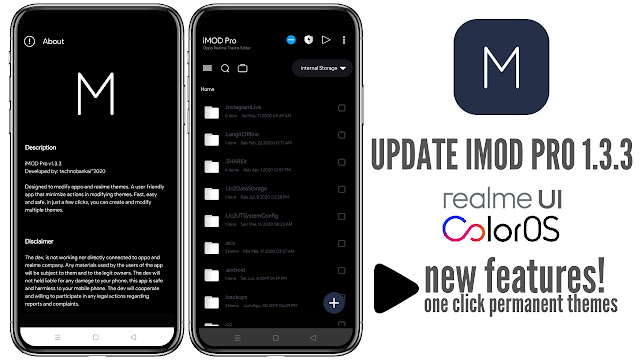
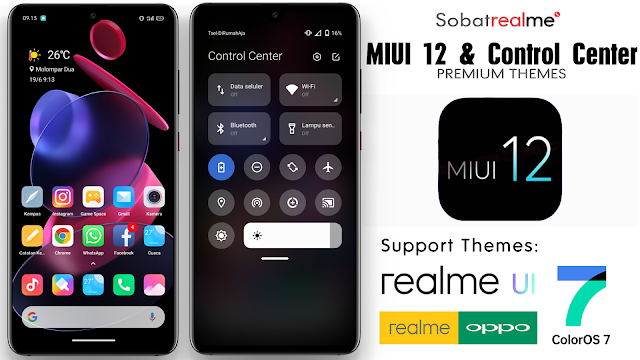
Komentar
Posting Komentar